JoyToKey の設定ファイルを、現在アクティブになっているアプリケーションやゲームによって切り替えたい場合の設定方法です。
メニューの「設定」→「アプリケーションとの関連付け」を開くと、以下のようなウィンドウが表示されます。
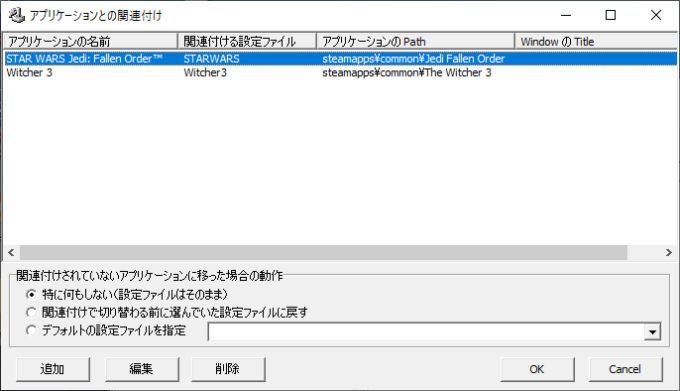
この画面の例では、二つのアプリケーション(STAR WARS と Witcher 3)が登録されています。
また画面下部では、その他の(関連付けられていない)アプリケーションに移った場合の動作が指定できます。
関連付け設定
新たな関連付けを設定したい場合は「追加」ボタンを、また既存の設定を変更したい場合は「編集」ボタンを押します。
すると以下のようなウインドウが表示されます。
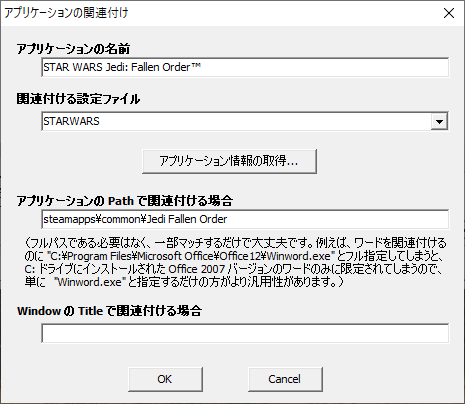
まず、ターゲットとしたいアプリケーションの名前と設定ファイルを指定します。
名前は自分に分かりやすいもの何でもかまいません。
重要なのは、ターゲットとしたいアプリケーションの
- 「ファイルのパス(フォルダやファイル名)」
- 「ウィンドウのタイトル」
です。
どちらからでも判定できますので、どちらか一方を指定するだけで構いません。
パターンは、部分的にマッチするだけでも判定できるので、ファイルのパスやタイトルの中で特徴的な一部分を指定すれば大丈夫です。
例えば上図の例では、”steamapps\common\Jedi Fallen Order” と指定しています。ドライブ名からフルパスで指定しなかったのは、インストール先ドライブなどが変わっても問題が出ないようにするためです。
また、簡単に設定したい場合は、「アプリケーション情報の取得」ボタンを押してみましょう。すると何秒後かに使っているアプリケーションの情報を自動的に取得することができます。

